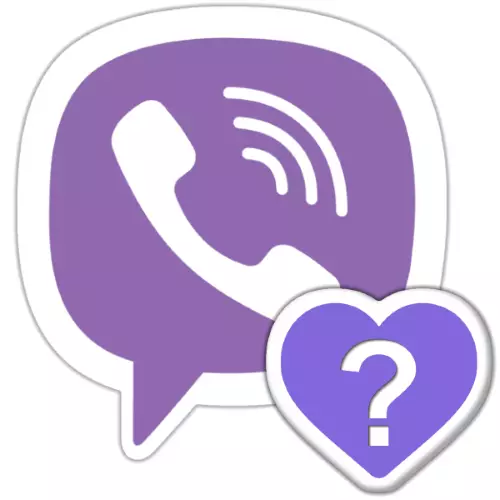
Marks "Like", die naar elkaars deelnemers in groepchats kunnen worden verzonden, zijn een vrij populair fenomeen geworden in Viber Messenger. Motivatie om te zetten en te krijgen, verhoogt de beschikbaarheid van de mogelijkheid om erachter te komen wie het "hart" of een ander bericht specifiek opmerkte, en het artikel toont aan hoe u dergelijke informatie krijgt met Android-apparaten, iPhone of Windows-pc.
Hoe te zien wie eruitzag als een bericht in Viber
Alleen toegang tot het scherm met een lijst met likte in Vaiber, kan het bericht Persoonlijk of "Alien" -bericht letterlijk drie kranen op het scherm Mobile Android / IOS-Device of een paar muisklikken in het geval van een desktop / Laptop op vensters. Merk echter op dat de volgende mogelijkheid alleen beschikbaar is in de "Normale" Viber-groepen, waar de toegang van de deelnemers toegang heeft tot elkaar (identifier in de Messenger) van elkaar.iOS.
Met de hulp van het Viber-programma voor de iPhone, zoek erachter wie een beoordeling heeft gemaakt van het bericht in de groep, zo eenvoudig als in de omgeving die hierboven is beschreven Android.
- Open de boodschapper en ga naar de chat, waar het is gevestigd met andere gebruikers van de berichtgroep.
- Lange tape in het berichtgebied Bel het menu en tik op "Details".
- Op het scherm dat wordt geopend, kunt u informatie krijgen over het aantal weergaven en erachter te komen wie een link heeft afgeleverd zoals. Het vinden van de informatie waarin u bent geïnteresseerd, tikt u op "Ready" aan de bovenkant van het scherm rechts om terug te keren naar de groep.
- Als er een verlangen is, kunt u vanuit het hierboven beschreven scherm doorgaan met informatie over een bepaalde groepsaandeelnemers, tikken op zijn naam, en vervolgens op te slaan met contact op uw adresboek, gaat u verder met communicatie TET-A-TET of Blokkeer de gebruiker om de kans te voorkomen die berichten van het ontvangen.
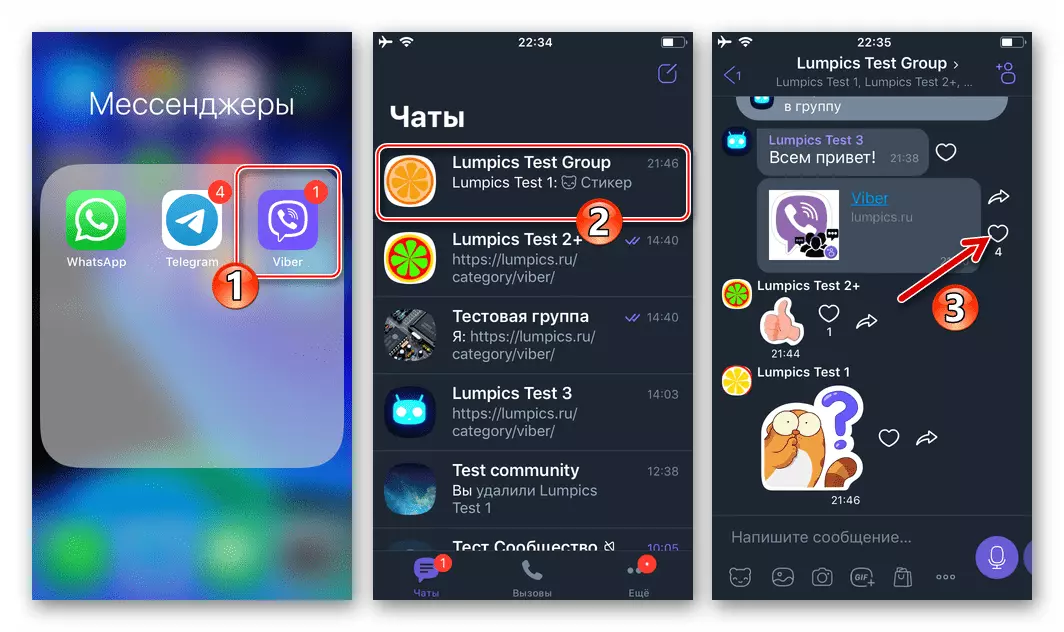
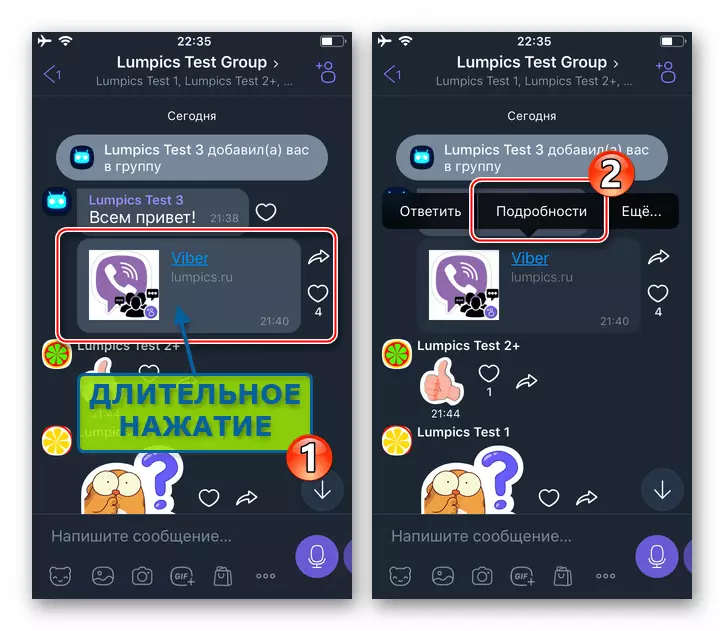
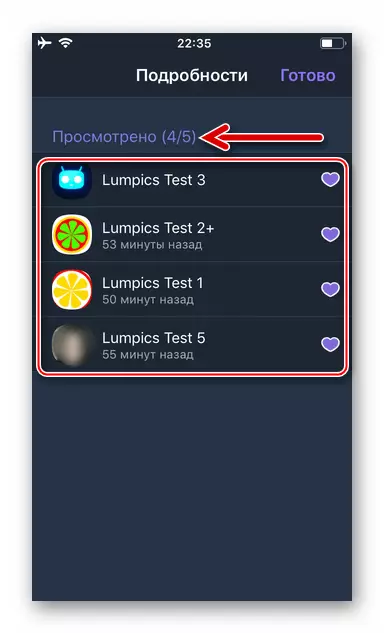
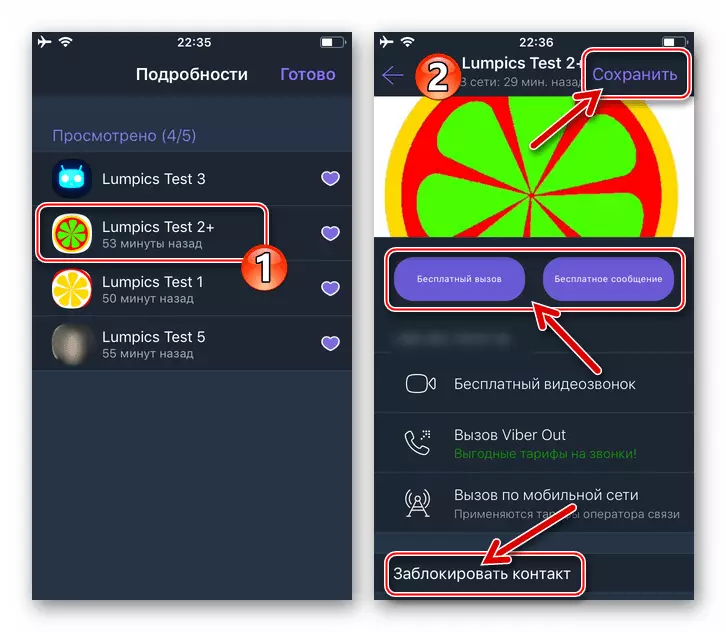
ramen
Ondanks het feit dat de toepassing van de Viber PC-toepassing is aangepast in Windovs-omgeving niet een volwaardige en autonome gegevensuitwisselingsclient kan worden genoemd, werkt het likes-systeem in principe net als in de mobiele versies van de Messenger.
- Voer de Viber op uw computer uit, klik op de lijst in het linkervenster door de titelnaam van de groepschat met het doelbericht en vind het.
- Klik met de rechtermuisknop op het berichtgebied, dat u meer informatie wilt achterhalen - dit zal leiden tot het uiterlijk van het contextmenu.
- Klik in het menu op "Details".
- Het openingsvenster toont een lijst met de groepsdeelnemers die op het "hart" hebben gedrukt na het lezen van het bericht dat u bent gelezen en vraagt ook hoe vaak het werd bekeken.
- Als u de muiscursor een van de namen in de lijst brengt, krijgt u aangetoond door het opgegeven venster de mogelijkheid om een bericht naar de overeenkomstige gebruiker te schrijven of een spraakoproep in het adres te implementeren.
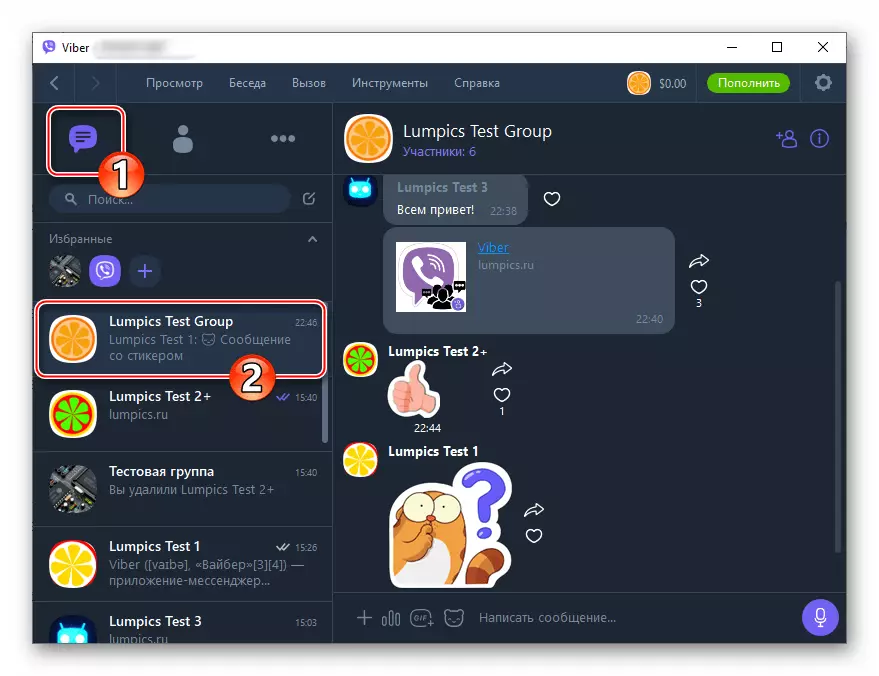
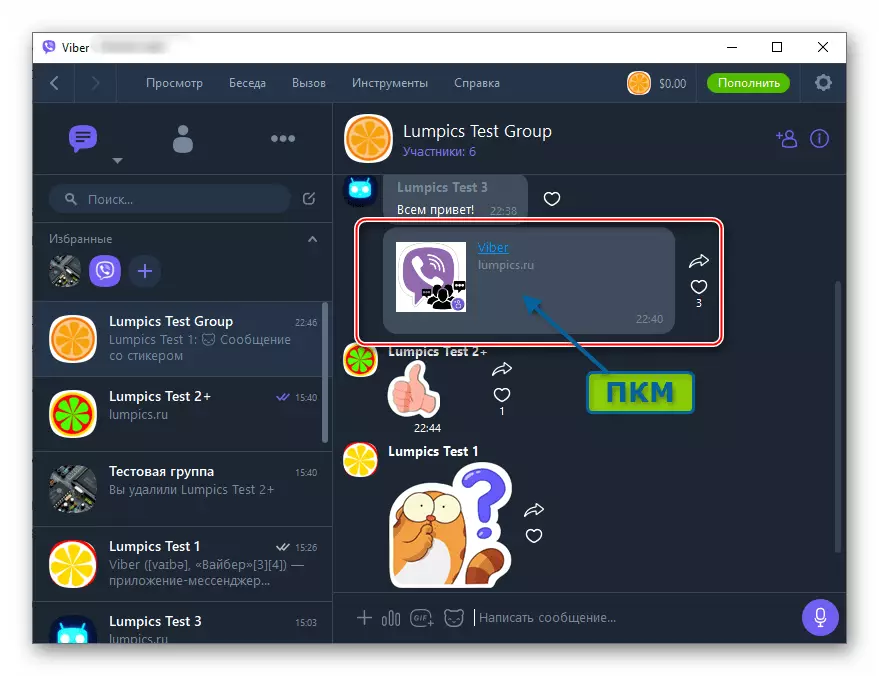
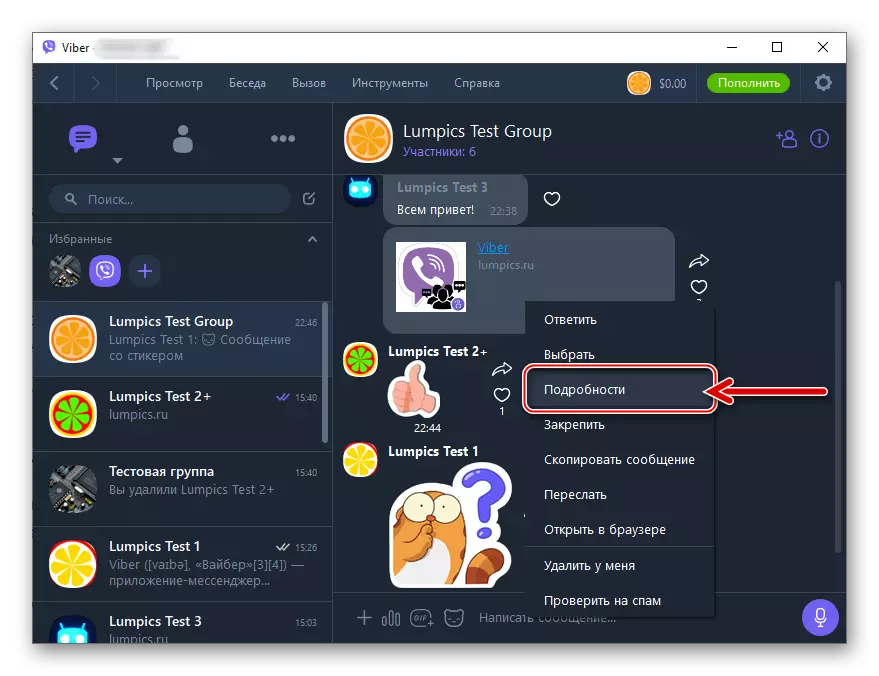
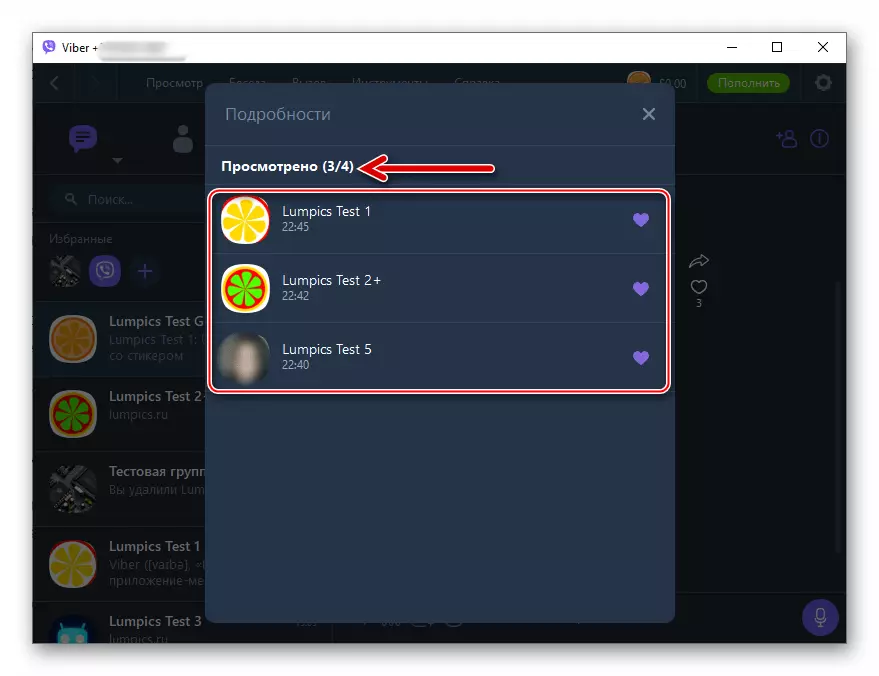
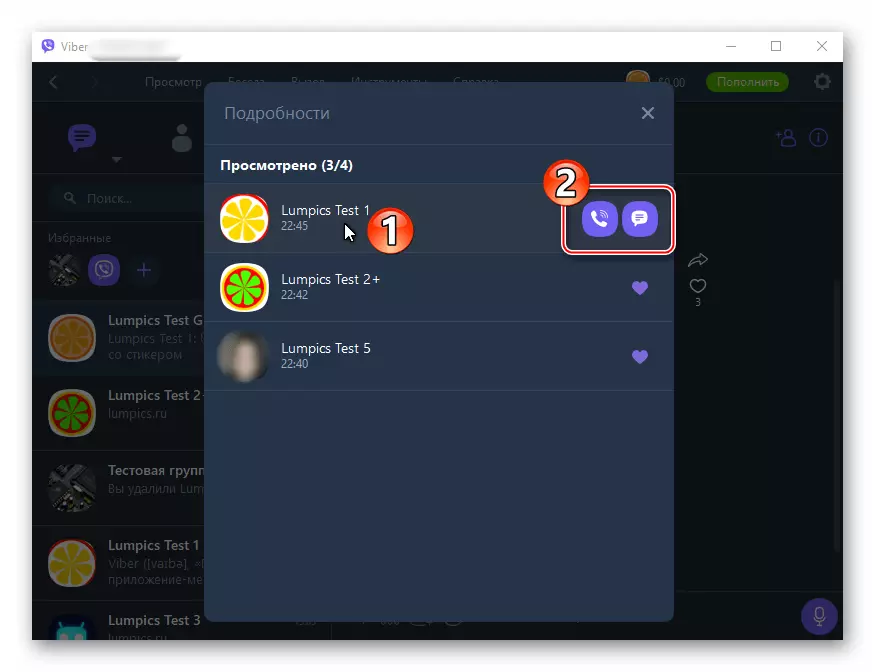
Gevolgtrekking
Nu weet u hoe u de namen en contactgegevens van de personen wilt achterhalen die een van de berichten in de Viber Group-chat beoordeelden. Zoals je kunt zien, werkt alles heel eenvoudig en voor de informatie die je hebt gedragen bij het werken in de Messenger-groepen zijn er geen obstakels.
